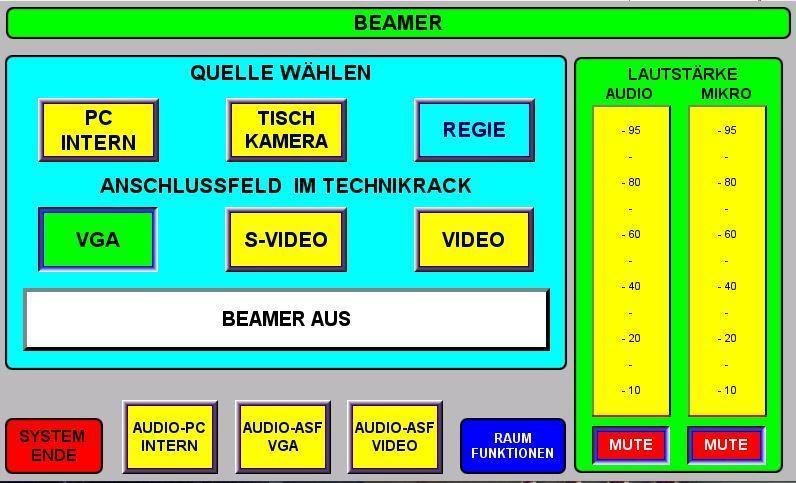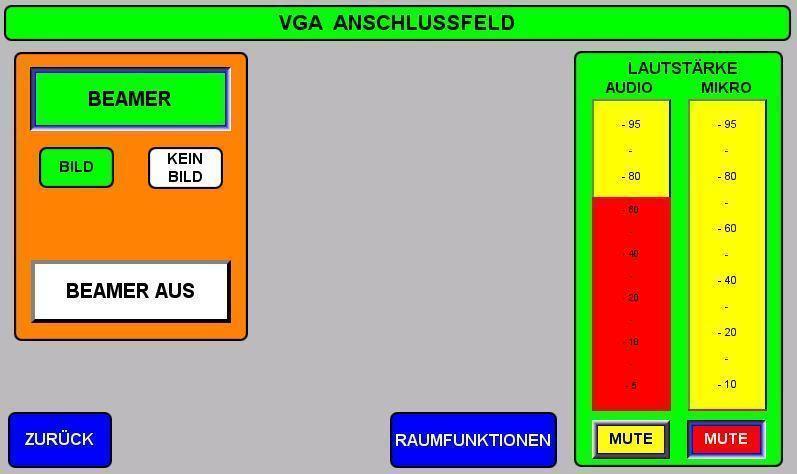Notebook anschließen (Hörsäle)
Bildschirminhalte und Ton von mitgebrachten Notebooks können im Hörsaal wiedergegeben, gestreamt und aufgezeichnet werden. Dazu müssen Notebooks per Kabel mit der Hörsaaltechnik verbunden werden. Die Anschlussmöglichkeiten unterscheiden sich je nach Hörsaal: Einige Hörsäle bieten VGA- und 3,5-mm-Klinken-, andere HDMI-Anschlüsse. VGA überträgt nur Bild, 3,5-mm-Klinkenanschlüsse nur Ton. HDMI überträgt beides.
Hörsäle mit VGA-Anschluss
In den meisten Hörsälen liegt ein VGA-Kabel in Kombination mit einem 3,5 mm-Klinkenkabel bereit.
Notebook per VGA verbinden
- Schließen Sie das VGA-Kabel an Ihr Notebook an.
- Verbinden Sie das 3,5 mm-Klinkenkabel mit dem Kopfhörerausgang Ihres Notebooks.

Notebook per HDMI verbinden
Verfügt Ihr Notebook nicht über einen VGA-, sondern nur über einen HDMI-Anschluss, benötigen Sie einen HDMI-auf-VGA-Adapter.
- Verbinden Sie den HDMI-Stecker des Adapters mit Ihrem Notebook.
- Verbinden Sie das VGA- und 3,5 mm-Klinkenkabel des Hörsaals mit Ihrem Adapter.

- Wählen Sie den HDMI-Anschluss als Wiedergabegerät aus.
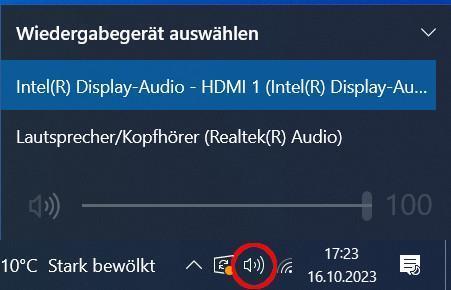
Hörsäle mit HDMI-Anschluss
- Schließen Sie das HDMI-Kabel an Ihr Notebook an.
- Nun wählen Sie in der Mediensteuerung als Quelle für den Projektor
VGAbzw.HDMIaus. - Betätigen Sie im anschließend erscheinenden Fenster
BEAMER, um den Projektor zu starten. - Heben die Stummschaltung des
AUDIO-Signals mit Druck aufMUTEauf. Nun können Sie per Touch-Bedienung die Lautstärke durch Verschieben des roten Balkens regeln.